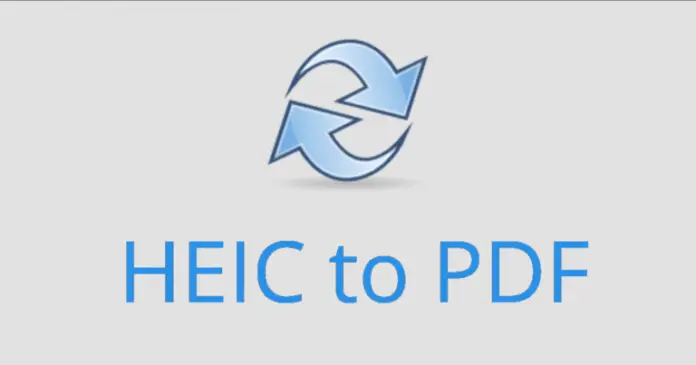Начиная с iOS 11, устройства Apple перешли на формат файлов изображений HEIC, чтобы минимизировать размер файлов. В связи с этим некоторые пользователи iOS смогут сохранять большое количество файлов HEIC на своих устройствах. Однако этот формат файлов не совместим с компьютерами Android и Windows, а также с попытками конвертировать эти изображения в другие форматы, такие как PDF.
Если вы хотите конвертировать HEIC в PDF, вам придется искать настольную утилиту или онлайн-сервис для конвертирования HEIC в PDF. В этой статье мы расскажем вам, как конвертировать файлы изображений из HEIC в PDF несколькими простыми способами.
Как конвертировать HEIC в PDF на Mac с помощью PDFelement
Если вы хотите конвертировать HEIC в PDF на вашем Mac, вам необходимо выполнить следующие шаги:
- Прежде всего, загрузите и установите на свой Mac редактор PDF, например PDFelement;
- После этого убедитесь, что у вас есть изображение HEIC на вашем Mac;
- Откройте PDF-элемент и нажмите «Файл«;
- Затем выберите «Новый» и «PDF из файла…«;
- Затем выберите файл изображения HEIC в окне Finder и нажмите «Открыть«;
- Файл HEIC будет преобразован в PDF.
Теперь вы можете сохранить только что созданный PDF-файл в любом удобном для вас месте на вашем Mac.
Как конвертировать HEIC в PDF онлайн
Если вы хотите конвертировать HEIC в PDF онлайн, вы можете найти различные онлайн конвертеры HEIC в PDF в Интернете. В качестве примера мы используем CloudConvert.
CloudConvert конвертирует ваши файлы изображений в режиме онлайн. Среди многих других, они поддерживают PNG, JPG, GIF, WEBP и HEIC. Вы также можете использовать опции для управления разрешением, качеством и размером файла. Для этого выполните следующие действия:
- Прежде всего, откройте веб-сайт CloudConvert:
- После этого загрузите изображение HEIC, которое вы хотите преобразовать, нажав на кнопку «Выбрать файл«;
- При желании можно использовать параметры настройки выходного файла;
- Затем нажмите «Конвертировать» или «Добавить дополнительные файлы», чтобы добавить, например, еще одну фотографию;
- Наконец, появится всплывающее окно, в котором вы можете нажать «Загрузить», чтобы скачать только что созданный PDF-файл.
Вы также должны знать, что на этом сайте у вас есть возможность конвертировать файлы любого формата.